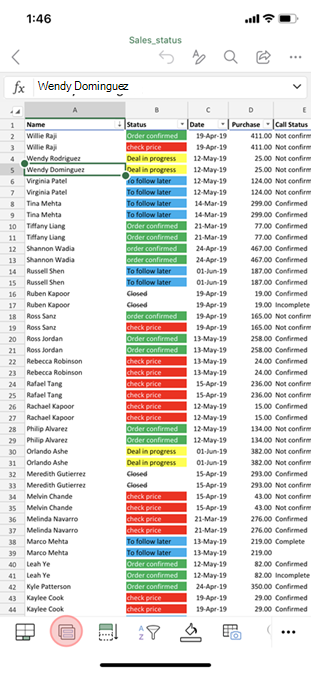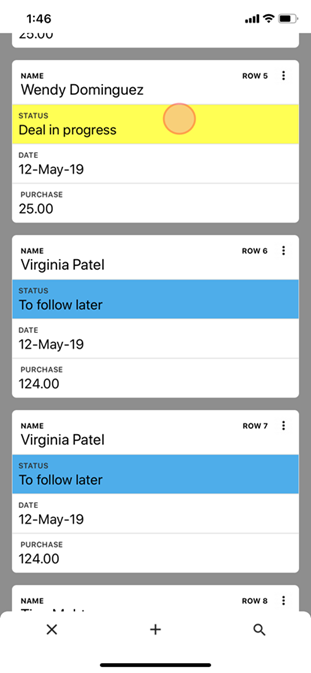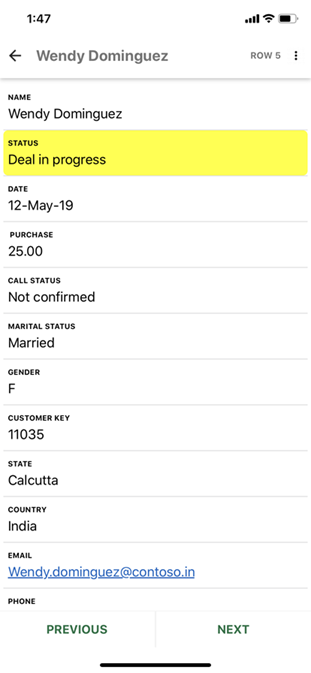As tabelas do Excel são muito úteis, mas podem ser desafiadoras de usar em um smartphone. O Modo de Exibição de Cartões permite que você trabalhe com tabelas usando uma interface otimizada para dispositivos móveis que mantém o foco em seus dados.
O Modo de Exibição de Cartões tem dois níveis: cartões e exibições detalhadas. Os cartões apresentam uma lista de linhas resumidas que são fáceis de navegar e pesquisar. Você também pode adicionar e excluir linhas usando a opção de menu de ponto triplo em cada cartão. Quando você toca em um cartão na lista, uma exibição detalhada exibe toda a linha para que você possa editar facilmente seus dados.
|
|
|
|
|
Toque em uma tabela e toque no botão Exibição de Cartões . |
Ao examinar os dados resumidos, |
Ao revisar os detalhes, toque em um valor para editá-lo. |
Observação: O Modo de Exibição de Cartões funciona apenas com tabelas do Excel. Se você estiver trabalhando com um intervalo de células, poderá converter o intervalo em uma tabela, habilitando o Modo de Exibição de Cartões.
Observação: 3 de março de 2020: o Modo de Exibição de Cartões é um dos vários recursos que atualmente estão disponíveis apenas para uma parte do Microsoft 365 Insiders no momento. Continuaremos a otimizar esses recursos nos próximos meses. Quando eles estiverem prontos, os liberaremos para todos os assinantes do Microsoft 365 Insiders e do Microsoft 365.
Procurar linhas no Modo de Exibição de Cartões
O Modo de Exibição de Cartões mostra uma lista de dados de linha resumidos para que você possa localizar rapidamente as linhas desejadas.
-
Em seu smartphone, abra um arquivo do Excel que contém uma tabela.
-
Toque em uma célula dentro da tabela e toque no botão Exibição de Cartões .
-
O Excel exibe uma lista de cartões que correspondem às linhas na tabela selecionada. Navegue pela lista rolando ou usando o botão de pesquisa na parte inferior para encontrar linhas específicas.
Confira uma linha no modo de exibição detalhado
A exibição detalhada mostra todos os dados de uma linha e os disponibiliza para edição.
-
Abra uma tabela no Modo de Exibição de Cartões.
-
Toque em um cartão para exibir a exibição detalhada da linha.
-
Se desejar, faça um ou ambos os seguintes procedimentos:
-
Para examinar uma linha adjacente, toque em ANTERIOR ou PRÓXIMO.
-
Para editar, toque em um valor.
-